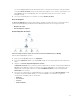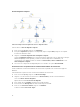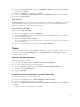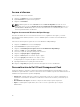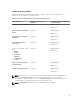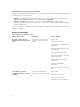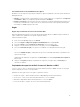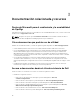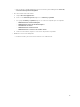Users Guide
6. En la ventana Seleccionar objeto, seleccione Dell Windows Clients de la lista desplegable Buscar y
luego haga clic en Buscar.
7. Haga clic en Agregar y, a continuación, en Aceptar.
8. En la sección Seleccionar de una plantilla, seleccione Diagrama de cliente de la lista desplegable.
9. Haga clic en Create (Crear).
Vistas de estado
Las Vista de estado muestran el estado de cada dispositivo Dell administrado por OpsMgr en la red. Dell
Client Management Pack proporciona una lista de indicadores de nivel de gravedad para ayudarle a
supervisar el estado de los sistemas cliente Dell en la red.
Acceso a las Vistas de estado
Para acceder a las Vistas de estado:
1. En la consola de OpsMgr, haga clic en Supervisión.
2. En el panel Supervisión que aparece a la izquierda, vaya a la carpeta Dell y haga clic en ella para
acceder a las diferentes vistas.
3. Haga clic en Vistas de estado → Clientes.
La consola de OpsMgr muestra el estado de todos los sistemas cliente Dell que está supervisando en
el panel de la derecha.
4. Seleccione un estado para ver los detalles en el panel Vistas de detalle.
Tareas
Las tareas están disponibles en el panel Acciones o Tareas de la consola de OpsMgr. Cuando selecciona
un sistema cliente en las Vistas de diagrama o en las Vistas de estado, el panel Acciones o Tareas
muestra las tareas relevantes.
Reinicio y apagado del cliente
Para reiniciar o apagar un cliente:
1. En la consola de OpsMgr, diríjase a Vistas de estado o Vistas de diagrama.
2. Seleccione cualquier sistema cliente Dell detectado.
3. En el panel Acciones o Tareas, haga clic en Reinicio de cliente o Apagado de cliente.
Aparecerá la pantalla Ejecutar tareas.
4. Haga clic en Ejecutar.
Inicio del escritorio remoto para un sistema cliente Dell
Para iniciar un escritorio remoto del sistema cliente:
1. En la consola de OpsMgr, diríjase a Vistas de diagrama o Vistas de estado.
2. Seleccione cualquier sistema cliente Dell detectado.
3. Haga clic en Iniciar escritorio remoto en Tareas de instancia de cliente Dell en el panel Acciones o
Tareas.
Se inicia el escritorio remoto para el sistema cliente.
13